这篇文档主要对正则表达式进行一个较为初步的学习。
<!—more—>
什么是正则表达式
简言之,正则表达式——记录文本规则的代码。
入门
- 查找
hi——\bhi\b- 忽略大小写可以匹配:hi,Hi,hI,HI,同时也会找出包含这两个字符的单词
- 精确查找
\bhi\b,\b表示元字符,代表单词的开头结尾,也即是单词的分界。需要注意的是:\b并不匹配空格,换行或是标点符号,它只是匹配一个位置:它的前一个字符和后一个字符不全是(一个是,一个不是或不存在)\w。
- 查找
hi,Lucy——\bhi\b.*\bLucy\b.:元字符,匹配换行符之外的任意字符*:元字符,匹配数量,表示前边的内容可以连续重复使用任意次以使整个表达式得到匹配.*:任意数量的不包含换行的字符- 综上:先是一个单词hi,然后是任意个任意字符(但不能是换行),最后是Lucy这个单词
- 换行符:
\n,ASCII编码是10
0\d\d-\d\d\d\d\d\d\d\d\d:元字符,匹配一位数字-:不是元字符,只匹配它本身——连字符(或者减号,或者中横线,或者随你怎么称呼它)- 综上:以0开头,然后是两个数字,然后是一个连字号“-”,最后是8个数字(也就是中国的电话号
码。当然,这个例子只能匹配区号为3位的情形) - 可以简写为:
0\d{2}-\d{8}——这里\d后面的{2}({8})的意思是前面\d必须连续重复匹配2次(8次)。
元字符

\s:匹配任意的空白符,包括空格,制表符(Tab),换行符,中文全角空格\ba\w*\b: 先是某个单词开始处(\b),然后是字母 a,然后是任意数量的字母或数字 (\w*) ,最后是单词结束处(\b)\d+:匹配1个或更多连续的数字,+类似于*,但是*匹配重复任意次(可能是0次),而+则匹配重复1次或更多次\b\w{6}\b:匹配刚好6个字符的单词\d{5,12}:如果不使用^和$的话,\d{5,12}只能保证字符串里包含5到12连续位数字,而不是整个字符串就是5到12位数字。^\d{5,12}$^:匹配你要用来查找的字符串的开头$: 匹配结尾- 这里的
{5,12}和前面介绍过的{2}是类似的,只不过{2}匹配只能不多不少重复2次,{5,12}则是重复的次数不能少于5次,不能多于12次,否则都不匹配 - 因为使用了
^和$,所以输入的整个字符串都要用来和d{5,12}来匹配,也就是说整个输入必须是5到12个数字 - 如果选中了处理多行的选项,
^和$的意义就变成了匹配行的开始处和结束处。
字符转义——\
如果你想查找元字符本身的话,比如你查找., 或者 * ,就出现了问题:你没办法指定它们,因为它们会被解释成别的意思。这时你就得使用\来取消这些字符的特殊意义。因此,你应该使用\.和 \* 。当然,要查找\本身,你也得用\\。
regtest\.py匹配regtest.pyC:\\Windows匹配C:\Windows
重复——限定符

- 限定符:指定数量的代码
Windows\d+:其后跟1个或多个数字\^\w+:匹配 一行的第一个单词(或整个字符串的第一个单词,具体匹配哪个意思得看选项设置)
字符类——[ ]
[aeiou]:匹配aeiou中任何一个英文元音字母[.?!]:匹配标点符号[0-9]:等价于\d[a-z0-9A-Z]:等价于\w(不考虑中文)\(?0\d{2}[) -]?\d{8}:首先是一个转义字符\(,它能出现0次或1次?,然后是一个0,后面跟着2个数字\d{2},然后是)或-或空格中的一个,它出现1次或不出现?,最后是8个数字\d{8}。(存在缺陷)
??分枝条件——|
0\d{2}-\d{8}|0\d{3}-\d{7}- 一种是三位区号,8位本地号(如 010-12345678 )
- 一种是四位区号,7位本地号( 0376-2233445 )
\(?0\d{2}\)?[- ]?\d{8}|0\d{2}[- ]?\d{8}:这个表达式匹配 3 位区号的电话号码,其中区号可以用小括号括起来,也可以不用,区号与本地号间可以用连字号或空格间隔,也可以没有间隔。\d{5}-\d{4}|\d{5}:美国邮编的规则是5位数字,或者用连字号间隔的9位数字。之所以要给出这个例子是因为它能说明一个问题:使用分枝条件时,要注意各个条件的顺序。\d{5}|\d{5}-\d{4}:那么就只会匹配5位的邮编(以及9位邮编的前5位)。原因是匹配分枝条件时,将会从左到右地测试每个条件,如果满足了某个分枝的话,就不会去再管其它的条件了。 ????
反义

\S+:匹配 不包含空白符的字符串<a[^>]+>:匹配用尖括号括起来的以a开头的字符串- 其中间可以有空白等任意字符,与
<a.+>的区别是当一行中有多个>时它只会匹配到第一个>位置处。
- 其中间可以有空白等任意字符,与
- 注意:最后两个没有
\
分组——( )
(\d{1,3}\.){3}\d{1,3}:简单的 IP 地址匹配表达式- 请按下列顺序分析它:
\d{1,3}匹配1到3位的数字,(\d{1,3}\.){3}匹配三位数字加上一个英文句号(这个整体也就是这个分组)重复3次,最后再加上一个一到三位的数字(\d{1,3})
- 请按下列顺序分析它:
((2[0-4]\d|25[0-5]|[01]?\d\d?)\.){3}(2[0-4]\d|25[0-5]|[01]?\d\d?)2[0-4]\d:匹配200~24925[0-5]:匹配250~255[01]?\d\d?:匹配000~199
分组复用——后向引用(捕获)
使用小括号指定一个子表达式后,匹配这个子表达式的文本(也就是此分组捕获的内容)可以在表达式或其它程序中作进一步的处理。
默认情况下,每个分组会自动拥有一个组号,规则是:从左向右,以分组的左括号为标志,第一个出现的分组的组号为1,第二个为2,以此类推。
后向引用用于重复搜索前面某个分组匹配的文本。例如,
\1代表分组1匹配的文本。\b(\w+)\b\s+\1\b:可以用来匹配重复的单词- 这个表达式首先是一个单词,也就是单词开始处和结束处之间的多于一个的字母或数字
(\b(\w+)\b),这个单词会被捕获到编号为1的分组中,然后是1个或几个空白符(\s+),最后是分组1中捕获的内容( 也就是前面匹配的那个单词)(\1) - 自定义子表达式的组名。要指定一个子表达式的组名,请使用这样的语法:
(?<Word>\w+)(或者把尖括号换成'也行:(?'Word'\w+)) ,这样就把\w+的组名指定为Word了。要反向引用这个分组捕获的内容,你可以使用\k<Word>,所以上一个例子也可以写成这样:\b(?<Word>\w+)\b\s+\k<Word>\b
- 这个表达式首先是一个单词,也就是单词开始处和结束处之间的多于一个的字母或数字
常用分组语法

- 第三个
(?:exp)不会改变正则表达式的处理方式,只是这样的组匹配的内容 不会像前两种那样
被捕获到某个组里面,也不会拥有组号。????
- 第三个
零宽断言——前后位置匹配
所谓零宽断言即进行位置匹配,以找到该位置前面或者后面所需要的匹配内容。类似于\b,\^,$用于指定一个位置,这个位置应该满足一定的条件(即断言),因此它们也被称为零宽断言。
(?=exp)- 零宽度正预测先行断言:它断言自身出现的位置的后面能匹配表达式exp。
\b\w+(?=ing\b):匹配以ing结尾的单词的前面部分(除了ing以外的部分),如查找I'm singing while you're dancing. 时,它会匹配sing和danc。
(?<=exp)- 零宽度正回顾后发断言:它断言自身出现的位置的前面能匹配表达式 exp 。
(?<=\bre)\w+\b:匹配以re开头的单词的后半部分(除了re以外的部分),例如在查找reading a book时,它匹配ading。(?<=\s)\d+(?=\s):匹配以空白符间隔的数字(再次强调,不包括这些空白符)。
负向零宽断言——当前位置匹配
\b\w*q[^u]\w*\b:匹配包含后面不是字母 u 的字母 q 的单词- 特殊情况:如果q出现在单词的结尾的话,这个表达式就会出错。这是因为 [^u] 总要匹配一个字符,所以如果 q是单词的最后一个字符的话,后面的[^u] 将会匹配q后面的单词分隔符(可能是空格,或者是句号或其它的什么),后面的
\w*\b将会匹配下一个单词,于是b\w*q[^u]\w*\b就能匹配整个Iraq fighting。
- 特殊情况:如果q出现在单词的结尾的话,这个表达式就会出错。这是因为 [^u] 总要匹配一个字符,所以如果 q是单词的最后一个字符的话,后面的[^u] 将会匹配q后面的单词分隔符(可能是空格,或者是句号或其它的什么),后面的
\b\w*q(?!u)\w*\b- 零宽度负预测先行断言:断言此位置的后面不能匹配表达式 exp
\d{3}(?!\d):匹配三位数字,而且这三位数字的后面不能是数字\b((?!abc)\w)+\b:匹配不包含连续字符串abc的单词
(?<!exp)- 零宽度负回顾后发断言:断言此位置的前面不能匹配表达式exp
(?<![a-z])\d{7}: 匹配前面不是小写字母的七位数字(?<=<(\w+)>).*(?=<\/\1>):匹配不包含属性的简单HTML标签内里的内容(?<=<(\w+)>)指定了这样的前缀:被尖括号括起来的单词(比如可能是\b)- 然后是
.*(任意的字符串) - 最后是一个后缀
(?=<\/\1>)- 后缀里的
\/,它用到了前面提过的字符转义 \1则是一个反向引用(分组),引用的正是捕获的第一组,前面的(\w+)匹配的内容
- 后缀里的
- 整个表达式匹配的是和之间的内容(再次提醒,不包括前缀和后缀本身)。
注释——(?#comment)
2[0-4]\d(?#200-249)|25[0-5](?#250-255)|[01]?\d\d?(?#0-199)要包含注释的话,最好是启用“忽略模式里的空白符”选项,这样在编写表达式时能任意的添加
空格,Tab,换行,而实际使用时这些都将被忽略启用这个选项后,在
#后面到这一行结束的所有文本都将被当成注释忽略掉。例如:
1234567(?<= # 断言要匹配的文本的前缀<(\w+)> # 查找尖括号括起来的字母或数字(即HTML/XML标签)) # 前缀结束.* # 匹配任意文本(?= # 断言要匹配的文本的后缀<\/\1> # 查找尖括号括起来的内容:前面是一个"/",后面是先前捕获的标签) # 后缀结束
贪婪与懒惰

- 贪婪匹配:当正则表达式中包含能接受重复的限定符时,通常的行为是( 在使整个表达式能得到匹配的前提下) 匹配尽可能多的字符;
- 懒惰匹配:匹配尽可能少的字符。前面给出的限定符都可以被转化为懒惰匹配模式,只要在它后面加上一个问号
?- 例:
a.*b,表达式aabab。前者:aabab;后者:aab。
- 例:
处理选项

- Python 中常用的正则表达式选项
平衡组/递归匹配
有时我们需要匹配像
( 100 * ( 50 + 15 ) )这样的可嵌套的层次性结构,这时简单地使用\(.+\)则只会匹配到最左边的左括号和最右边的右括号之间的内容(这里我们讨论的是贪婪模式,懒惰模式也有下面的问题)。假如原来的字符串里的左括号和右括号出现的次数不相等,比如( 5 / ( 3 + 2 ) ) ),那我们的匹配结果里两者的个数也不会相等。平衡组语法构造:
(?'group'):把捕获的内容命名为group,并压入堆栈(Stack)(?'-group'): 从堆栈上弹出最后压入堆栈的名为group的捕获内容,如果堆栈本来为空,则
本分组的匹配失败
(?(group)yes|no):如果堆栈上存在以名为group的捕获内容的话,继续匹配yes部分的表达
式,否则继续匹配no部分
(?!):零宽负向先行断言,由于没有后缀表达式,试图匹配总是失败
例子:
1234567891011121314< #最外层的左括号[^<>]* #最外层的左括号后面的不是括号的内容(((?'Open'<) #碰到了左括号,在黑板上写一个"Open"[^<>]* #匹配左括号后面的不是括号的内容)+((?'-Open'>) #碰到了右括号,擦掉一个"Open"[^<>]* #匹配右括号后面不是括号的内容)+)*(?(Open)(?!)) #在遇到最外层的右括号前面,判断黑板上还有没有没擦掉的"Open";如果还有,则匹配失败> #最外层的右括号平衡组的一个最常见的应用就是匹配HTML,下面这个例子可以匹配嵌套的
1<div[^>]*>[^<>]*(((?'Open'<div[^>]*>)[^<>]*)+((?'-Open'</div>)[^<>]*)+)*(?(Open)(?!))</div>
还有一些没有提到的语法

一些网上的总结图
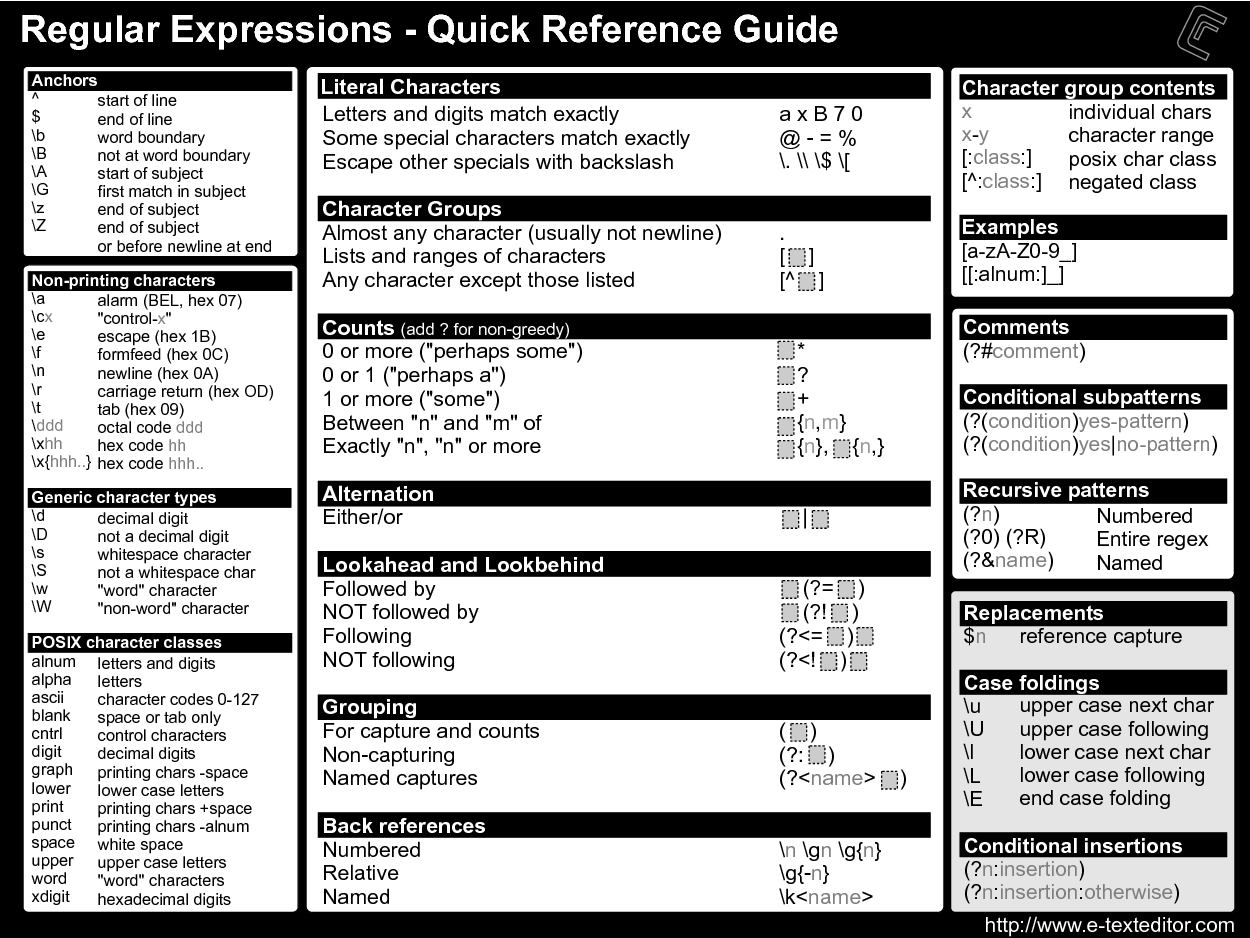
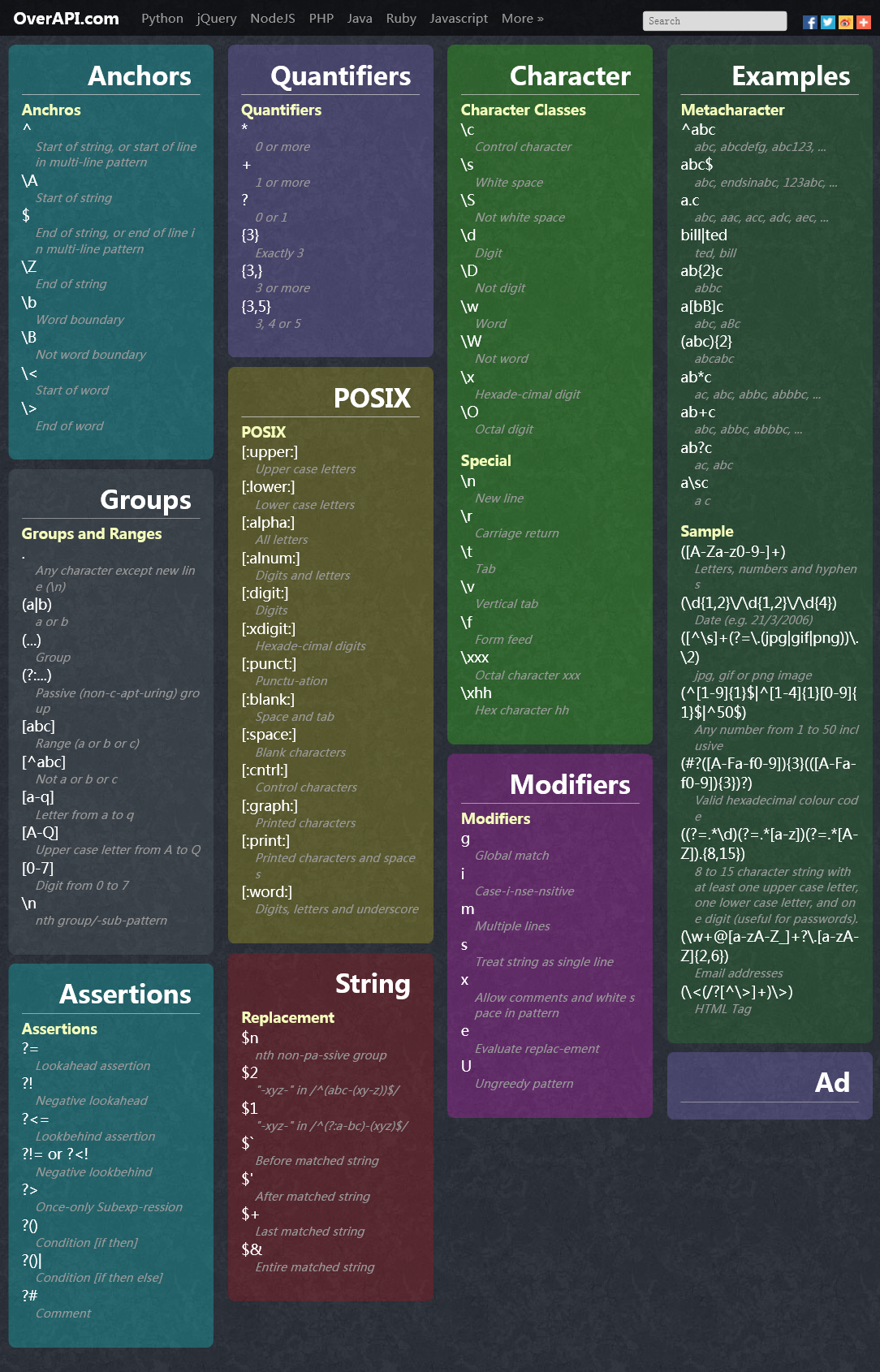
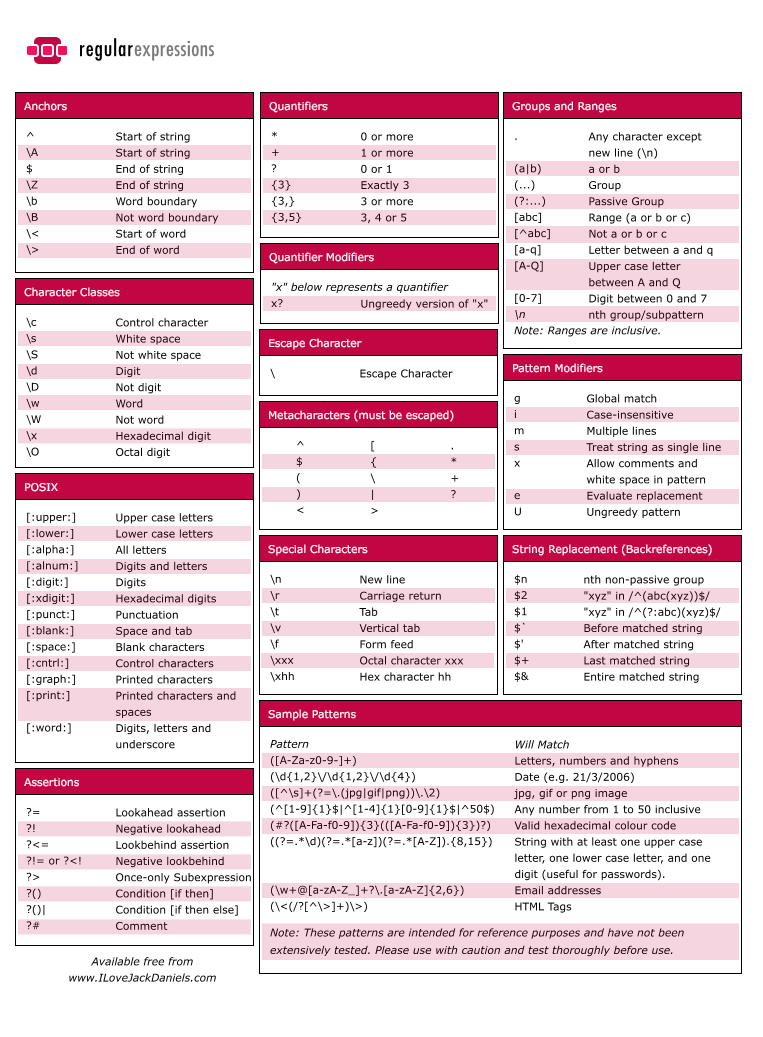
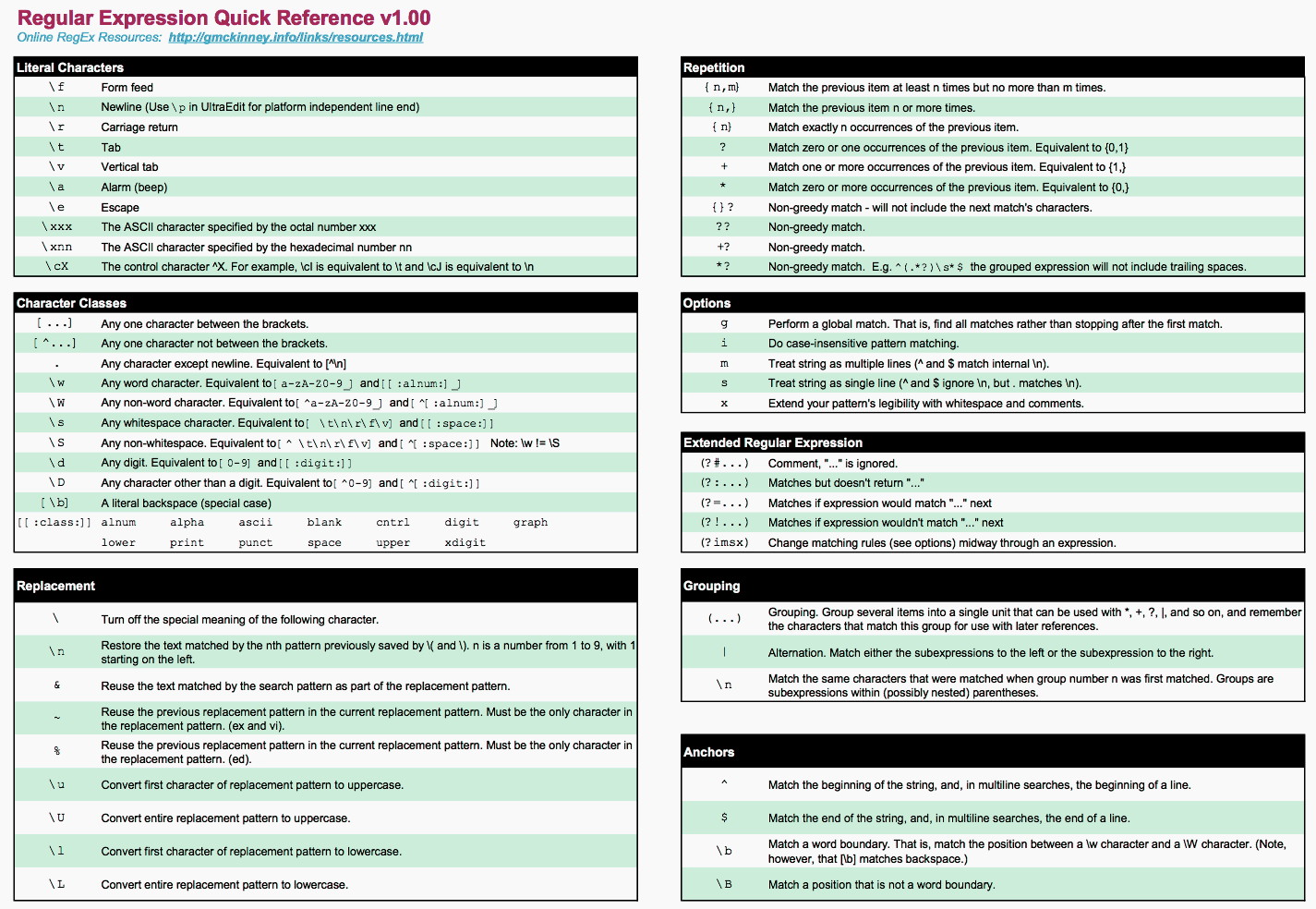
参考: